Tøm Microsoft Store-bufferen for å løse problemet
- Feilkoden 0x80073d21 vises når du installerer eller oppdaterer Xbox-spill på PC-en via Microsoft Store.
- Korrupte eller ufullstendige Xbox-spillinstallasjonsfiler og problemer med installasjonsplassering kan forårsake feilen.
- Å endre installasjonsstedet til systemstasjonen for enheten din og tømme Microsoft Store-bufferen kan løse problemet.
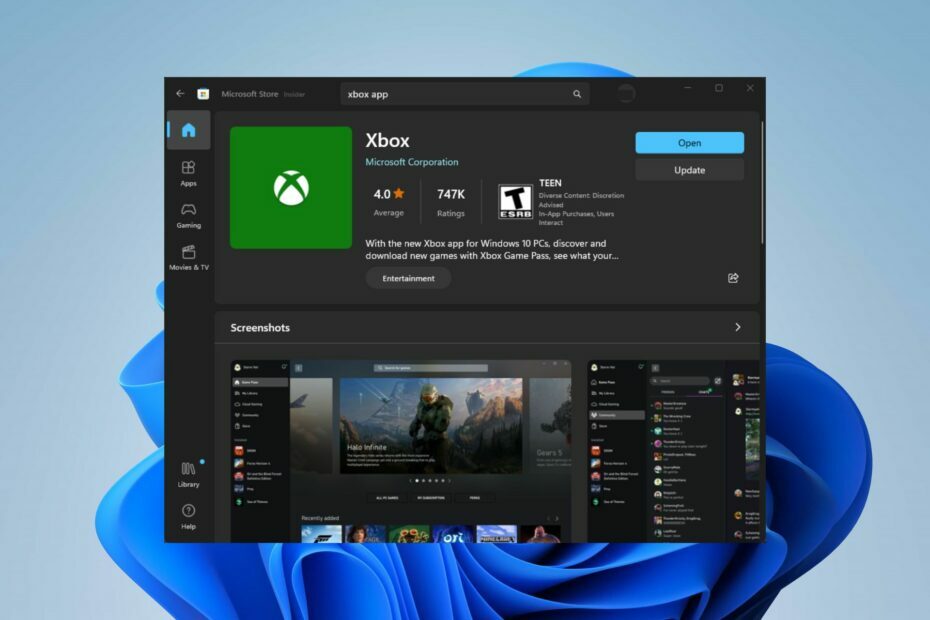
XINSTALLER VED Å KLIKKE LAST NED FILEN
- Last ned Fortect og installer det på din PC.
- Start verktøyets skanneprosess for å se etter korrupte filer som er kilden til problemet ditt.
- Høyreklikk på Start reparasjon slik at verktøyet kan starte fikseringsalgoritmen.
- Fortect er lastet ned av 0 lesere denne måneden.
En feil Windows-brukere har klaget på nylig er feilkoden 0x80073d21 når de installerer eller oppdaterer Xbox-spill på PC-ene sine. Feilen kan oppstå på grunn av mange potensielle problemer. Imidlertid vil denne artikkelen skissere noen årsaker og måter å løse feilen på.
Du kan også lese om fiksing problemer med å laste ned spill fra Xbox Game Pass på din PC.
Hva er feilkode 0x80073d21 på Xbox?
Feilkoden 0x80073d21 indikerer et problem med å installere eller oppdatere Xbox-spill på en PC.
Denne feilen er spesifikk for Windows Store og oppstår ofte når det er en konflikt eller et problem med installasjonsfilene eller selve Windows Store.
Hva forårsaker feilkode 0x80073d21?
- Installasjonsfilene for Xbox-spillet er ødelagte eller ufullstendige, det kan resultere i feil 0x80073d21.
- Utilstrekkelige tillatelser for Windows Store eller installasjonskatalogen kan føre til feil 0x80073d21.
- Bruk av en utdatert Windows Store eller Windows-versjon kan forårsake kompatibilitetsproblemer, noe som fører til feilen.
- Utilstrekkelig eller lav lagringsplass for spill på den lokale disken kan være ansvarlig for feilen under installasjon eller oppdateringer.
- Antivirusprogramvare kan forstyrre installasjonsprosessen og utløse feil 0x80073d21.
Hvordan fikser jeg feilkoden 0x80073d21 på Xbox?
Vær oppmerksom på følgende foreløpige kontroller før du prøver noen avanserte feilsøkingstrinn:
- Start datamaskinen på nytt for å løse midlertidige problemer med Windows Store eller installasjonsprosessen.
- Sørg for at du har en stabil internettforbindelse, eller vurder å bytte til et annet nettverk.
- Installer ventende Windows-oppdateringer for å installere feilrettinger og forbedringer som kan bidra til å løse installasjonsfeilen.
I situasjoner der de foreløpige kontrollene ovenfor er ineffektive, anbefaler vi at du fortsetter med rettelsene som er skissert nedenfor:
1. Tøm Windows Store-bufferen
- trykk Windows + R tastene for å åpne Løpe dialogboks, skriv inn følgende, og trykk deretter Ctrl + Skifte + Tast inn taster for å tømme hurtigbufferen som administrator:
wsreset.exe
- Vent mens prosessen kjører til den lukkes automatisk.
- Start PC-en på nytt og start Microsoft Store for å sjekke om feilkoden 0x80073d21 vedvarer når du installerer Xbox-spill.
Trinnene ovenfor vil tøm hurtigbufferdataene for Windows Store som administrator, slett eventuelle feil og korrupte bufferfiler, og fiks installasjons- eller oppdateringsfeilen for spillet.
2. Endre installasjonsstedet for spillene og appene dine
- trykk Windows + Jeg tasten for å åpne Windows-innstillinger app.
- Plukke ut System fra venstre rute, klikk deretter på Oppbevaring.
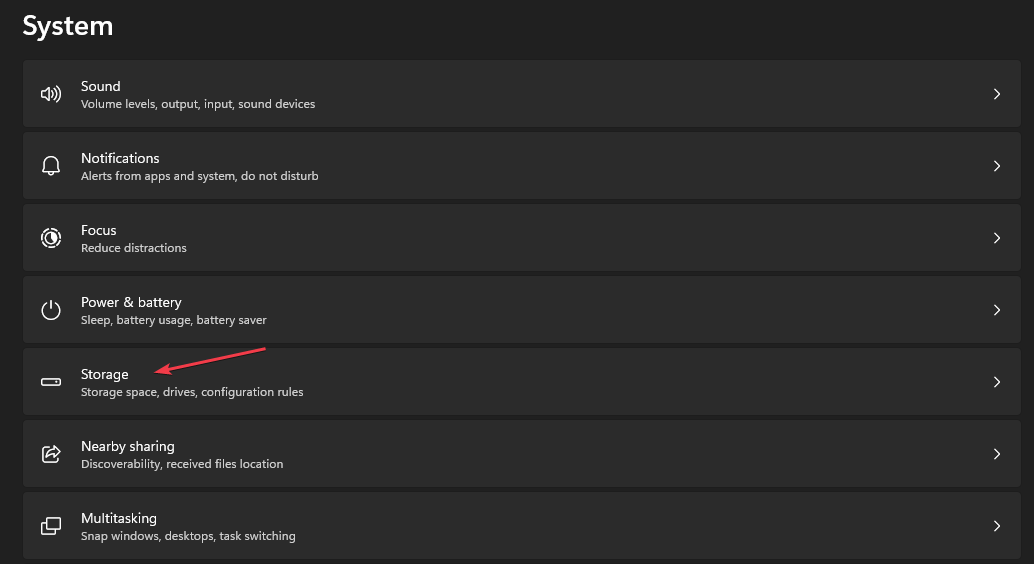
- Under Avanserte lagringsinnstillinger, plukke ut hvor nytt innhold lagres.

- Naviger til Nye apper vil lagre til alternativet, og velg deretter systemstasjonen for enheten din.

- Start datamaskinen på nytt og prøv å installere spillet på nytt for å se om det løser problemet.
Hvis du endrer installasjonsstedet for nye spill og apper, kan du velge systemstasjonen for enheten din.
Du kan også lese om hva du skal gjøre hvis Microsoft Store-siden lastes ikke inn og fikser det.
- 0x80270300 Xbox-feil: Slik fikser du det raskt
- 0x8007045a ERROR_DLL_INIT_FAILED: Slik fikser du det
- Hva er Mbamtray.exe og hvordan fikser jeg applikasjonsfeilen?
3. Reparer Microsoft Store-appen
- trykk Windows + R tastene for å åpne Løpe dialogboks, skriv inn følgende, og trykk deretter Tast inn:
ms-innstillinger: appfunksjoner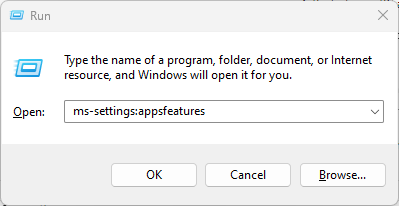
- Finn Microsoft Store, velg alternativikonet, og klikk deretter på Avanserte alternativer.
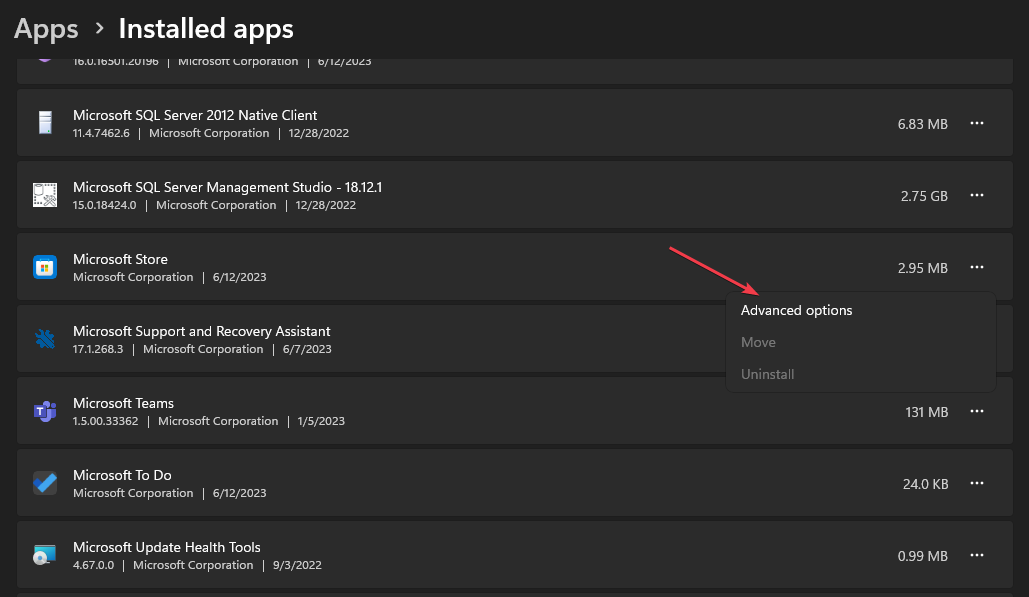
- Gå til Nullstille fanen og klikk på Reparere knapp.
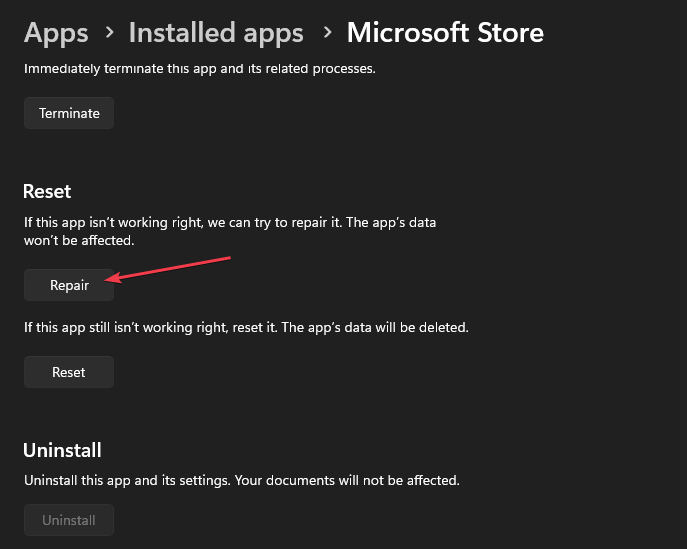
- Start PC-en på nytt etter reparasjonsprosessen og sjekk om feilen er rettet.
Reparasjon av Microsoft Store-appen vil fikse eventuelle problemer og korrupte installasjonsfiler som påvirker ytelsen.
Alternativt kan du sjekke artikkelen vår om feil 0x80190190 på Xbox og noen måter å fikse det på. Til slutt, sjekk måter å fikse Xbox-appen installeres ikke på Windows 11.
Hvis du har flere spørsmål eller forslag, vennligst slipp dem i kommentarfeltet.
Opplever du fortsatt problemer?
SPONSERT
Hvis forslagene ovenfor ikke har løst problemet, kan datamaskinen oppleve mer alvorlige Windows-problemer. Vi foreslår at du velger en alt-i-ett-løsning som Fortect for å løse problemer effektivt. Etter installasjonen klikker du bare på Vis og fiks og trykk deretter på Start reparasjon.

![Slik løser du faktureringsfeil på Xbox [KOMPLETT GUIDE]](/f/ccb668424ff7464911201057e3e027f3.jpg?width=300&height=460)
![Slik løser du Xbox-påloggingsfeil 0x87dd0006 [KOMPLETT GUIDE]](/f/8dac55a042c0034ac85bc9870869563e.jpg?width=300&height=460)